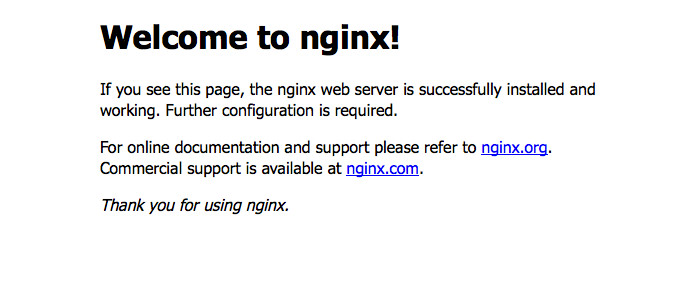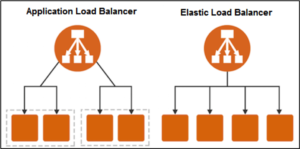Bagi anda yang sudah melakukan instalasi nginx dan ingin mengetahui versi nginx yang terinstall di server Ubuntu atau Debian anda, silahkan berikan perintah :
nginx -v
Persiapan Awal sebelum Instalasi Nginx Versi Baru :
- Untuk dapat melakukan instalasi nginx versi terbaru, anda wajib memastikan bahwa tidak ada aplikasi lain yang menggunakan port 80 di server Ubuntu atau Debian anda. Perlu diketahui bahwa biasanya VPS OpenVZ sudah terinstall aplikasi web server apache secara default, anda bisa menghapus atau merubah port apache tersebut sebelum melakukan instalasi nginx. Silahkan anda baca artikel cara merubah port apache di debian dan ubuntu untuk informasi lebih lanjut.
- Apabila ternyata pada server Debian maupun Ubuntu anda sudah terinstall web server nginx versi tidak update (jadul), silahkan anda ikuti langkah-langkah berikut :
- Backup file konfigurasi nginx server blocks anda.
- Hapus nginx web server (uninstall) dengan command :
apt-get purge nginx apt-get autoremove
- Pastikan anda mengetahui nama kode dari versi Ubuntu atau Debian yang anda gunakan. Misalnya Debian Jessie untuk Debian 8, Ubuntu Trusty untuk Ubuntu 14.04. Berikut ini saya sertakan tabel nama kode untuk beberapa versi Debian dan Ubuntu yang paling banyak digunakan saat ini:
| No | Nama Distro Linux | Versi Rilis | Nama Kode | |
|---|---|---|---|---|
| 01 | Debian | 6.x | Squeeze | |
| 02 | Debian | 7.x | Wheezy | |
| 03 | Debian | 8.x | Jessie | |
| 04 | Ubuntu | 10.04 | Lucid | |
| 05 | Ubuntu | 12.04 | Precise | |
| 06 | Ubuntu | 14.04 | Trusty | |
| 07 | Ubuntu | 14.10 | Utopic |
Setelah anda memenuhi persiapan awal diatas, silahkan anda lanjut ke tahapan proses instalasi nginx versi terbaru berikut ini :
Download PGP key dengan wget melalui command :
wget http://nginx.org/keys/nginx_signing.key
root@webserver:~# wget http://nginx.org/keys/nginx_signing.key
–2015-05-04 10:23:44– http://nginx.org/keys/nginx_signing.key
Resolving nginx.org (nginx.org)… 206.251.255.63, 95.211.80.227, 2606:7100:1:69::3f
Connecting to nginx.org (nginx.org)|206.251.255.63|:80… connected.
HTTP request sent, awaiting response… 200 OK
Length: 1559 (1.5K) [text/plain]
Saving to: `nginx_signing.key’
100%[=============================================>] 1,559 –.-K/s in 0s
2015-05-04 10:23:44 (121 MB/s) – `nginx_signing.key’ saved [1559/1559]
Tambahkan PGP key tersebut ke apt program keyring dengan :
sudo apt-key add nginx_signing.key
root@webserver:~# sudo apt-key add nginx_signing.key
OK
- Bagi pengguna Debian, silahkan buka juga file /etc/apt/sources.list :
vim /etc/apt/sources.list
Tambahkan 2 baris berikut kedalam file tersebut :
deb http://nginx.org/packages/debian/ namakode nginx deb-src http://nginx.org/packages/debian/ namakode nginx
Pastikan anda mengganti namakode dengan nama kode versi Debian yang anda gunakan seperti halnya pada Ubuntu.
Jangan lupa simpan hasil edit file tersebut dengan CTRL+X, Y. - Update Debian atau Ubuntu melalui command :
apt-get update
- Install nginx seperti biasa melalui perintah :
apt-get install nginx
root@webserver:~# apt-get install nginx Reading package lists... Done Building dependency tree Reading state information... Done The following NEW packages will be installed: nginx 0 upgraded, 1 newly installed, 0 to remove and 1 not upgraded. Need to get 0 B/1115 kB of archives. After this operation, 2452 kB of additional disk space will be used. Selecting previously unselected package nginx. (Reading database ... 59701 files and directories currently installed.) Unpacking nginx (from .../nginx_1.10.0-1~wheezy_amd64.deb) ... ---------------------------------------------------------------------- Thanks for using nginx! Please find the official documentation for nginx here: * http://nginx.org/en/docs/ Commercial subscriptions for nginx are available on: * http://nginx.com/products/ ---------------------------------------------------------------------- Setting up nginx (1.10.0-1~wheezy) ... Installing new version of config file /etc/logrotate.d/nginx ... Installing new version of config file /etc/nginx/uwsgi_params ... Installing new version of config file /etc/nginx/koi-win ... Installing new version of config file /etc/nginx/koi-utf ... Installing new version of config file /etc/nginx/scgi_params ... Installing new version of config file /etc/nginx/mime.types ... Installing new version of config file /etc/nginx/fastcgi_params ... Installing new version of config file /etc/nginx/win-utf ... Installing new version of config file /etc/nginx/nginx.conf ... Installing new version of config file /etc/default/nginx ... Installing new version of config file /etc/init.d/nginx ...
root@webserver:~# ps x USER PID %CPU %MEM VSZ RSS TTY STAT START TIME COMMAND <-- looping --> root 41490 0.0 0.0 61268 1096 ? Ss 10:34 0:00 nginx: master process /usr/sbin/nginx -c /etc/nginx/nginx.conf nginx 41491 0.0 0.0 61648 2084 ? S 10:34 0:00 nginx: worker process <-- looping end -->
Silahkan anda tunggu sampai proses instalasi ngix selesai. Pada akhir bagian instalasi biasanya akan tercantum versi nginx yang berhasil terinstall di server Debian atau Anda.
Versi tersebut adalah versi paling update dari web server nginx. Silahkan anda cek sendiri dengan mengunjungi situs resmi nginx disini.